
Агуулгын хүснэгт:
- Алхам 1: Rasbian Stretch ашиглан Pi ачаална уу
- Алхам 2: Node-Red-д онцлог шинж чанаруудыг нэмж, нэмж оруулаарай
- Алхам 3: шумуул MQTT суурилуулалт
- Алхам 4: Зангилааны улаан интерфэйсийг тохируулах
- Алхам 5: Sonoff төхөөрөмжийг дахин програмчлах Arduino системийг тохируулах
- Алхам 6: Sonoff шилжүүлэгчийг дахин програмчлах
- Алхам 7: Аюулгүй байдал
- Алхам 8: Өргөтгөх эхний алхамууд
- Алхам 9: Нэмэлт - Raspbian Stretch Lite -ээс ачаалж байна
- Зохиолч John Day [email protected].
- Public 2024-01-30 11:04.
- Хамгийн сүүлд өөрчлөгдсөн 2025-06-01 06:09.
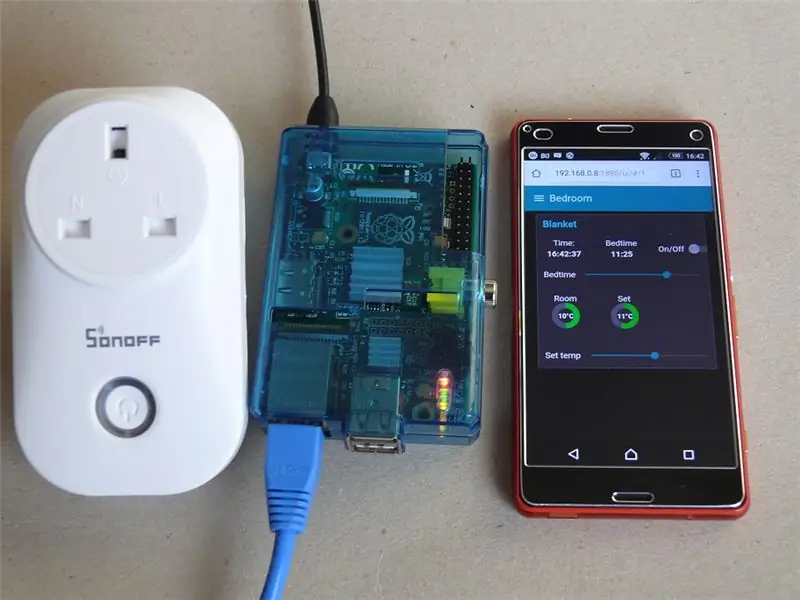
Энэхүү гарын авлага нь таныг дотоод сүлжээнд холбогдож болох ямар ч төхөөрөмжөөр дамжуулан маш сайн тохируулах боломжтой вэб интерфэйстэйгээр гэрэл эсвэл төхөөрөмжийг асаах/унтраах анхны суурь болох ёстой. Имэйл илгээх, твиттер мессеж илгээх, унших мэдрэгч (температур гэх мэт) гэх мэт функцийг өргөтгөх/ нэмэх хүрээ маш өргөн. Та дүрмийг хялбархан тохируулж болно, жишээ нь. - 23С -ийн температур 15С -аас доош байвал цахилгаан хөнжилийг 30 минутын турш асаана уу. Энэхүү систем нь UDP -ээс хамаагүй илүү найдвартай TCP -тэй MQTT протоколыг ашигладаг бөгөөд үүнийг зарим арилжааны гэрийн автоматжуулалтын төхөөрөмж ашигладаг нь гайхалтай юм. Энд тайлбарласан системийг тохируулах хүнд ажил дууссаны дараа хөгжилтэй үйл явдал эхэлж болно. Node Red нь гайхалтай хэрэглэгчийн интерфэйсийг өгдөг бөгөөд энэ нь зөн совинтой, хурдан бөгөөд тохируулахад хялбар бөгөөд гайхалтай чадварыг өгдөг.
Үр дүн нь гэрийн хяналтанд байдаг хүчирхэг автоматжуулалтын систем бөгөөд бүхэлдээ локал сүлжээнд байдаг. Instructables дээр үзүүлсэн олон систем нь үүлэн дээр суурилсан серверүүдтэй ажилладаг тул аюулгүй байдлын эрсдэлтэй тул захиалга авах шаардлагатай болдог. Эдгээрийг тохируулахад илүү хялбар боловч аюулгүй байдлын эрсдэл өндөр, өртөг өндөртэй байдаг. Гаднаас нэвтрэх нь ашигтай байх тохиолдолд гэрийн сүлжээ/системд аюулгүй холболт хийх зорилгоор Pi -д VPN (виртуал хувийн сүлжээ) тохируулж болно гэдгийг би нэмж хэлэх ёстой (зааврыг Google Pi OpenVPN).
Энэ систем нь Sonoff төхөөрөмжүүдийг Sonoff-Tasmoda гэж нэрлэгддэг маш сайн нээлттэй эх системтэйгээр дахин програмчлахыг шаарддаг. Үүнийг Arduino -ийн тусгай тохиргоо болон USB -ээс цуваа хөрвүүлэгч ашиглан хийж болно. Sonoff төхөөрөмжүүд нь ESP8266 Wi-Fi чипийг ашигладаг тул та ESP8266 модулийг ашиглан өөрийн төхөөрөмжөө хийх эсвэл утасгүй холболтыг хүргэхийн тулд бусад зүйлд тааруулах боломжтой.
Хамгийн том ажил бол Raspberry Pi -ийг төв болгон байгуулах явдал юм. Энэ нь холбогдсон төхөөрөмжүүдтэй харилцах харилцааг зохицуулдаг MQTT брокер (эсвэл сервер) -ийг ажиллуулдаг. Pi нь Node-Red нэртэй системийг ажиллуулдаг бөгөөд цахилгаан хөнжилийг хэзээ асаах гэх мэт мессеж, өгөгдөл, гаралтын тушаалыг тасалдуулж чаддаг. Node-Red нь ухаалаг гар утас/таблет/компьютер/зөөврийн компьютерээр дамжуулан нэвтэрч болох вэб хуудсанд үйлчлэх интерфейсийг хангаж, юу болж байгааг харж, гэрлийг гараар солих гэх мэтийг идэвхжүүлдэг.
Энэхүү зааварчилгааны тусламжтайгаар миний зорилго бол алхам бүрийг шинэхэн хүн системийг ажиллуулахад хангалттай нарийвчлан өгөх явдал юм.
Алхам нь:
- Rasbian Stretch ашиглан Pi ачаална уу
- Node-Red-д боломжуудыг шинэчилж, нэмж оруулаарай
- Mosquitto MQTT брокерийг суулгана уу
- Sonoff-Tasmota програмыг байршуулах Arduino орчныг тохируулна уу
- Sonoff унтраалгыг дахин програмчлах
- Node-Red интерфэйсийг тохируулна уу
- Үүнийг туршиж үзээрэй.
Танд хэрэгтэй тоног төхөөрөмж:
- Raspberry Pi ба цахилгаан хангамж (мөн анхны тохиргооны гар ба дэлгэц) (B загварыг энд ашигласан)
- Sonoff шилжүүлэгч
- USB цуваа хөрвүүлэгч
- Нэмэлт - NodeMCU гэх мэт ESP хөгжүүлэх самбар.
Raspberry Pi -тай хийсэн миний туршлага бол аливаа зүйлийг тохируулах нь тайлбарлах нь илүү дээр байсан жижигхэн алхам дээр ажиллахгүй байх, эсвэл гацах гэх мэт төсөөлж байснаас хамаагүй их зовлонтой мэт санагддаг. Форумууд үргэлж ажилладаг зөвлөгөөг авдаггүй! Би нэг шалтгаанаар ажиллаагүй хэд хэдэн маршрутыг олсон. Энэ нь 3 хоногийн үнэтэй! Дараа нь би бүх зүйлийг арчиж, дахин эхлүүлж, (урт) өдөрт хүрэхгүй хугацаанд хийж дуусгалаа. Гэхдээ энэ нь хуучин Распиан Жессиг ашигласан. Үүний дараа би одоогийн болон саяхан гарсан хувилбарыг (Stretch) ашиглах аргыг олж, бүгдийг дахин хийлээ. Энэхүү гарын авлага нь зааврыг Pi руу хуулж буулгах боломжийг олгодог. Тиймээс үүнийг хэдхэн цагийн дотор хийх ёстой. Юутай ч энэ нь таныг сургалтын муруйг илүү хурдан, өвдөлт багатай болгоно гэж найдаж байна. Эцсийн үр дүнд энэ нь үнэ цэнэтэй гэдэгт итгээрэй.
Алхам 1: Rasbian Stretch ашиглан Pi ачаална уу
Энэ нь нэлээд ойлгомжтой байх ёстой. 8Gb эсвэл 16Gb SD картаас эхэлнэ үү. Хамгийн сүүлийн хувилбарыг татаж авах:
www.raspberrypi.org/downloads/
Энд байгаа гол урсгал нь бүрэн хувилбарыг ачаалж байна гэж үздэг. Гэхдээ та зай хэмнэхийн тулд энгийн хувилбарыг ашиглаж болно. Хэрэв Raspbian Stretch Lite -ийг ашиглаж байгаа бол энэ алхамыг үргэлжлүүлээд эцэст нь 9 -р алхам руу орно уу.
Татаж авсан файлыг задлах нь.img файлтай фолдерыг өгдөг. 7Zip -ийг Windows (мөн Unarchiver Mac) дээр ашиглахыг зөвлөж байна. Зургийг SD карт дээр шатаах ёстой боловч файлын систем нь Windows -тэй нийцэхгүй байгаа тул тусгай програм ашиглах шаардлагатай болно. Санал болгож буй програм хангамжийг Etcher гэж нэрлэдэг бөгөөд үүнийг дараах хаягаар татаж авах боломжтой.
etcher.io/
Etcher -ийн заавар нь тэдний вэбсайт дээр байгаа бөгөөд тийм ч хялбар биш байх болно. Зураг болон дискийг сонгоод Flash дээр дарна уу.
Одоо бидний анивчсан SD картаар Pi -г ажиллуулж болно.
Хэрэв та өөрийн Pi ашигладаг IP хаягийг мэдэж байгаа бол эсвэл чиглүүлэгч дээрээ нэвтэрч орсноор үүнийг олохдоо баяртай байгаа бол гар, монитор ашиглах шаардлагагүй бөгөөд SSH -ийг нэн даруй ашиглах боломжтой болно. SD карт дээр SSH нэртэй хоосон файл нэмж оруулаад Ethernet -д холбож асаагаарай. Үгүй бол доорх зааврыг дагана уу.
Pi -г интернет, дэлгэц, хулгана, гар руу холбож, тэжээлд холбоно уу. Бидний хийх хамгийн эхний зүйл бол SSH -ийг идэвхжүүлэх явдал бөгөөд ингэснээр бид ихэнх тохиргоог компьютер дээр тав тухтай хийх боломжтой болно. Мэдээжийн хэрэг үүнийг шууд хийх боломжтой боловч энэ гарын авлагыг Pi жолоодож буй нэг төхөөрөмж дээр дагаж мөрдөх, ихэнх зааврыг хуулах, буулгахад ашиглах нь маш их тусалдаг. Миний хувьд бол миний компьютерын ажлын станц сайхан, тохь тухтай боловч тийм ч том биш юм.
YouTube -ийн видео бичлэг дээр маш сайн ажиллах гарын авлага байдаг. Эндээс л би эхэлсэн. Та эдгээр зааврыг дагаж видеог ажиллуулж болно. Гэсэн хэдий ч би үүнийг бичиж байхдаа процессыг дахин даван туулж байхдаа энд байгаа зааврыг дагах нь илүү хялбар болсон юм. Зарим чухал хазайлт байна. Энд алхмуудыг жагсаахаас илүү видеог дагахыг зөвлөж байсан зарим хэсгүүд байдаг. Гэсэн хэдий ч MQTT, Node-Red болон өргөн тохиргооны үйл явцын талаар ойлголт авахын тулд үүнийг үзэхийг зөвлөж байна. Видео нь 38 минутын урттай тул өөрийгөө тав тухтай байлгаарай. Видео нь Node Red юу хийж болохыг харуулснаар эхэлж, дараа нь Pi -ийн суулгалт, тохиргоог хамарч, дараа нь Node Red -ийг сайжруулж, хамгийн сүүлд Mosquitto -г суулгана. Хэрэв та хэсэг рүү буцахыг хүсч байвал гол цагууд:
00:00 Видео бичлэгийн танилцуулга
03:00 Зангилааны улаан жагсаал
14:14 Хяналтын самбарын зүйлсийг Улаан цэг рүү оруулж байна
21:05 Pi анхны тохиргоо, үүнд SSH орно
23:35 Улаан зангилааг дэмжих кодыг суурилуулах
27:00 MQTT -ийн танилцуулга
29:12 Mosquitto (MQTT) суурилуулалт (Тэмдэглэл нь зөвхөн Raspian Jessie -д зориулагдсан болно)
33:00 Улаан зангилааны жишээ
Би командыг бүдүүн ташуу үсгээр жагсаах болно ("" ашиглахаас илүү). Та тэдгээрийг Pi руу хуулж, буулгахад энэ форматыг үл тоомсорлодог.
Node Red -ийн танилцуулга нь систем юу хийж чадах тухай ойлголтыг өгч, бид хаашаа явахыг харуулах болно.
YouTube -ийн видеог эндээс үзнэ үү:
21:05 цагаас 23:35 хүртэл суулгах процедурыг дагаж мөрдөөрэй. Анхдагч нэвтрэлт нь хэрэглэгч: pi ба нууц үг: бөөрөлзгөнө болохыг анхаарна уу. Дахин эхлүүлэхийн өмнө pi -ийн IP хаягийг олоорой. Ширээний дээд хэсэгт байрлах "дээш+доош сум" дүрс дээр дарна уу эсвэл терминал/терминалын цонхонд дараах зааврыг оруулна уу.
sudo ifconfig хаяг
Дараа нь: inet addr: дараа IP хаягийг анхаарна уу. Энэ нь 192.168.x.y хэлбэртэй байх болно
Энэ хаягийг тэмдэглээд дахин эхлүүлнэ үү (оруулна уу: sudo shutdown -r now)
Энэ үед гол зүйл бол SSH идэвхжсэн бөгөөд компьютерээс Pi руу холбоос тохируулах боломжтой (Mac болон Linux -д SSH интерфейс орно). Үүнийг хийх сайн програм бол PuTTY хэмээх үнэгүй татан авалт бөгөөд үүнийг цуваа интерфэйс болгон ашиглаж болох бөгөөд Telnet -ийг хийх боломжтой. Шаваасыг дараахаас авах боломжтой.
www.chiark.greenend.org.uk/~sgtatham/putty…
PuTTY татаж аваад суулгана уу.
Одоо Pi -г дахин эхлүүлсний дараа PuTTY -г эхлүүлж, өмнө дурдсан IP хаягийг оруулна уу. Доорх жишээг үзнэ үү.
Одоо Нээх дээр дарна уу
Нэвтэрсний дараа: pi оруулна уу
Дараа нь нууц үгээ оруулна уу.
Одоо энд байгаа зааврыг дагаж, видеог 23:35 цагаас эхлүүлээрэй. Та ихэнх тохиолдолд хуулж буулгах боломжтой. Текстийг тодруулж, хуулахын тулд ctrl+C товчийг дарна уу. Дараа нь PuTTY дээр хулганы баруун товчийг дарж буулгана уу. Заримдаа текст шууд гарч ирдэггүй тул хэдэн секунд хүлээнэ үү. Хэрэв та хоёр удаа оруулбал backspace ашиглан хоёр дахь оруулгыг устгана уу. Заавар бүрийг гүйцэтгэхийн тулд enter дарна уу.
sudo raspi-update
Би үүнийг олж чадаагүй командыг олж аваад дараах унтраах/дахин эхлүүлэх зааврыг үл тоомсорлов.
sudo shutdown -r одоо
sudo apt -get -y шинэчлэлт
sudo apt -get -y шинэчлэлт
Үүнд хэсэг хугацаа шаардагдана ….
sudo apt-get autoremove
sudo apt -get -y шинэчлэлт
sudo shutdown -r одоо
Энэ үед бид Pi үйлдлийн системийг ачаалж, шинэчилж дараагийн алхамд бэлэн боллоо.
Алхам 2: Node-Red-д онцлог шинж чанаруудыг нэмж, нэмж оруулаарай
PuTTY холболт өмнөх алхмын төгсгөлд дахин эхлүүлснээр алдагдах болно. PuTTY -г хааж, Pi -г ачаалахыг хүлээсний дараа өмнөх шигээ дахин нэвтэрнэ үү.
Би Node-Red-ийг ачаалах энгийн бөгөөд илүү найдвартай арга руу шилжсэн-https://nodered.org/docs/hardware/raspberrypi дээрх аргын дагуу. Энэ нь скриптийг ашигладаг бөгөөд Node-Red-ийг суулгах эсвэл шинэчлэх тул энэ арга нь Raspbian Stretch-ийн бүрэн буюу энгийн хувилбаруудаас ижилхэн ажилладаг. Тиймээс оруулна уу:
bash <(curl -sL
Сануулах үед Y оруулна уу (хоёр удаа). Энэ скрипт нь Node-Red-ийг автоматаар эхлүүлэхийг идэвхжүүлэхэд шаардлагатай файлуудыг ачаалдаг.
Тиймээс энэ үед бид пи -ээ ачаалж, шинэчилж, Улаан Node -д шаардлагатай шинэчлэлтүүдийг хийж байна. Дараагийн шатнаас өмнө дахин эхлүүлэх нь ямар ч хор хөнөөлгүй юм.
sudo shutdown -r одоо
Алхам 3: шумуул MQTT суурилуулалт
Хэрэв та хараахан хийгээгүй байгаа бол MQTT -ийн видео танилцуулгыг 27:00 цагаас эхлэн видеон дээр үзэх нь зүйтэй юм.
Эндээс бид өөр замаар явах ёстой. Видео бичлэг дээр дурдсан процедур нь зөвхөн Raspian -ийн хуучин Жесси хувилбарт ажилладаг. Шумуулын сайт дээр хэлэлцүүлэг явагдаж байгаа боловч тодорхой үр дүн харуулаагүй байгаа тул илүү хялбар, аюулгүй замыг сонгох болно.
Тиймээс PuTTY ашиглан нэвтэрч, дараахь зүйлийг оруулна уу.
sudo apt-get update
sudo apt-get шумуул шумуул-үйлчлүүлэгчийг суулгаарай
Y
sudo /etc/init.d/masquitto зогсоох
sudo /etc/init.d/mosquitto эхлэх
Сүүлийн хоёр заавар нь шумуулыг зогсоож, эхлүүлж, манай MQTT брокер ажиллаж байгааг харуулж байна.
Шуурхай тест хийхийн тулд PuTTY -ийн өөр хоёр сессийг нээж, тус бүрт нь нэвтэрнэ үү.
MQTT нь "сэдвийг" захиалах өгөгдөлд шаардлагатай төхөөрөмжөөр ажилладаг болохыг та одоо л мэдэх болно. Брокер нь ижил "сэдэвтэй" өгөгдлийг илгээх болно. Дараа нь өгөгдөл/зааварчилгаа илгээхийг хүссэн төхөөрөмж нь үүнийг ижил сэдэв ашиглан брокерт нийтэлдэг.
Тиймээс PuTTY -ийн нэг сессэд дараахийг оруулна уу.
mosquitto_sub -d -t сайн уу/ертөнц
Энэ бол сайн уу/ертөнц гэсэн сэдвийг захиалах заавар юм.
Нөгөө хэсэгт оруулна уу:
mosquitto_pub -d -t сайн уу/ертөнц -m "Терминалын 2 -р цонхноос сайн байна уу!"
Энэ бол мессежтэй ижил сэдэвтэй нийтлэх заавар юм. Текст: "Терминалын 2 -р цонхноос сайн байна уу!" одоо нөгөө терминал дээр гарч ирэх ёстой.
Өдий зэрэгтэй яваадаа сайн байна. Бид одоо Pi-ийг Node-Red-д шаардлагатай шинэчлэлтүүд болон шумуулын MQTT зуучлагчийг суулгаж туршиж үзээд шинэчилж байна. Одооноос эхлэн амьдрал илүү хөгжилтэй болж, илүү хялбар болно. MQTT тест хийхэд ашигласан PuTTY хоёр сессийг хаа.
Алхам 4: Зангилааны улаан интерфэйсийг тохируулах
Эхлээд бид Улаан Node -ийг эхлүүлэх хэрэгтэй. Зааврыг оруулна уу:
node-red-pi-max-old-space-size = 256
Үүнийг ажиллуулахыг хүлээгээд "Эхэлсэн урсгалууд" гэсэн текстийг харах болно.
Одоо хөтөчийг нээ, би Chrome -ийг ашиглаж, өмнө нь тэмдэглэсэн pi IP хаягийг оруулна уу: 1880, өөрөөр хэлбэл 192.168.0.8:1880
Та одоо Node Red програмчлалын хуудсыг доорх байдлаар харах ёстой.
Та одоо Node Red -ийн жишээг 33:00 цагаас эхлэн дагаж болно, эсвэл бага зэрэг нэмэлт тохиргоо руу шилжиж, MQTT -ийн холбоосыг харуулсан анхны урсгалыг ачаалж, бидний унтраалгыг удирдахад бэлэн болно.
Нэмэлт тохиргоо нь вэб интерфэйсийг идэвхжүүлдэг хяналтын самбарын элементүүдийг нэмэх явдал юм.
Эдгээрийг видео бичлэг дээр 14:14 цагт үзүүлэв.
Зангилааны улаан самбарыг ачаалахын тулд зааврыг дагана уу.
Одоо бид бага зэрэг тоглож, MQTT-ийг Node-Red-ээр удирдуулж, ажиллуулж байгааг харуулж чадна. Энэ нь видеонд байхгүй боловч энэ төслийн түлхүүр юм. Та миний зааврыг дагаж, эсвэл хавсаргасан NRtest1.txt файлаас урсгалыг импортлох боломжтой.
Эхлээд оролтын тарилгын зангилаа ба гаралтын mqtt зангилааг нэмж, хооронд нь холбоно уу.
Тарилгын зангилаа дээр хоёр товшино уу (үүнийг цаг хугацааны тэмдэг гэж нэрлэдэг). Ачаалал хэсэгт twiddly ашиглан мөр болгон өөрчилж оруулна уу: Сайн байна уу, надаас. Үүнийг MQTT зангилаан дээр оруулах боломжтой тул сэдвийг хоосон орхино уу. Дууссан дээр дарна уу
Одоо MQTT зангилаа дээр хоёр дарна уу. Сервер хэсгийн баруун талд байгаа харандаа дүрс дээр дарна уу. Энэ нь шинэ харилцах цонхыг нээнэ. Сервер хэсэгт localhost оруулна уу. Нэмэх дээр дарна уу. Edit mqtt out зангилаа руу буцаж ороод манай сэдвийг Сэдэв хэсэгт оруулна уу: hello/world. QoS -ийг 1 болгож тохируулна уу. Дууссан дээр дарна уу. Одоо байршуулах дээр дарна уу. Та mqtt зангилааны доор ногоон бөөгнөрөл болон "холбогдсон" харагдах ёстой.
Одоо дахиад хоёр зангилаа нэмж оруулна уу - mqtt оролт, гаралтын дибаг, тэдгээрийг хооронд нь холбоно уу. Одоо оролтын mqtt зангилаа дээр хоёр товшоод сэдвийн хэсэгт Hello/world гэж оруулна уу. Сервер нь localhost: 1883 -ийг аль хэдийн харуулах ёстой. QoS -ийг 1 болгож тохируулна уу. Дууссан дээр дарна уу. Дараа нь Deploy дээр дарж, баруун талын самбар дээрх дибаг хийх таб дээр дарна уу. Одоо 'Сайн уу надаас' тарилгын зангилааны зүүн талд байгаа саарал дөрвөлжин дээр дарна уу. Энэ нь текстийн ачааг MQTT брокер руу сайн уу/ертөнц гэсэн сэдвээр илгээдэг. Брокер нь mqtt оролтын зангилаа нь ижил сэдвийг захиалсан болохыг мэддэг тул ачааг дамжуулдаг. Mqtt оролтын цэг нь үүнийг дибаг хийх таб руу (RHS) илгээдэг бөгөөд 'Сайн уу надаас' гэсэн текст гарч ирэх ёстой.
Node Red манай MQTT брокертой ярилцаж байхад энэ нь өөр хайрцгийг тэмдэглэж байна. Node Red бол брокерын зүгээр л үйлчлүүлэгч гэдгийг анхаарна уу. Гэсэн хэдий ч энэ нь нарийн автоматжуулалтыг идэвхжүүлж, хэрэглэгчийн гайхалтай интерфэйсийг өгдөг.
Одоо бид хэд хэдэн жижиг өөрчлөлт хийж, Sonoff шилжүүлэгчийнхээ урсгалыг тохируулж болно.
Тиймээс оролтын цэгийг устгана уу (тодруулахын тулд дараад устгах товчийг дарна уу). Одоо хяналтын самбараас шилжүүлэгч нэмж mqtt гаралт руу холбоно уу. Давхар товчлуурыг дарна уу. Бүлгийн баруун талд байгаа харандаа дээр дарна уу. Нэрийг оруулна уу: Гэрэл. Дараа нь Tab -ийн баруун талд байгаа харандаа дээр дарж Name хэсэгт ороорой: Lounge. Нэмэх/Шинэчлэх, Дахин нэмэх/шинэчлэх дээр дарна уу. Одоо Edit товчлуур дээр буцаж очоод ачааллыг асааж, унтраана уу. Twidlys -ийг ашиглан string -ийг сонгоод ON ачааг On дээр, OFF -ийн ачааг OFF гэж оруулна уу. Дууссан дээр дарна уу
Одоо mqtt зангилаа бүрт очиж Сэдвийг cmnd/sonoff/POWER болгон өөрчилнө үү. Хэрэв хуулж, буулгаж байгаа бол төгсгөлд нь зай оруулаагүй гэдгээ шалгаарай. Энэ бол өөр сэдэв бөгөөд Sonoff -тэй ажиллахгүй. Төөрсөн орон зай олоход нэг цаг орчим хугацаа шаардагдах болно - надад итгээрэй! Би мөн хяналтын самбар> Сэдэв рүү орж, сонгосон: Харанхуй. Deploy дээр дарж дибаг хийх табыг сонгоно уу.
Одоо шинэ цонхонд хөтчийн шинэ сессийг нээж, зангилааны улаан сесс дээр гар утас шиг хэмжээг нь тохируулаарай. Хаягийг оруулна уу: таны Pi IP хаяг: 1880/ui/#/0 өөрөөр хэлбэл 192.168.0.8:1880/ui/#/0. Та амралтын өрөө, гэрэл бүхий дэлгэцийг харж, шилжих ёстой. Шилжүүлэгч дээр дараад унтраа. Дебаг хийх цонхонд Ачаалал ба Ачааллыг харуулах ёстой. Хэрэв та хүсвэл гар утсаараа нэвтрэн орно уу. Шилжүүлэгчийн байрлал синхрончлогдсон болохыг анхаарна уу. Манай Сонофф хараахан холбогдоогүй байгаа нь хамаагүй. Сэдвийг захиалснаар энэ нь мессеж/ачааг аваад үүн дээр ажиллах болно.
Хамгийн сүүлийн алхам бол Pi -ийг ачаалсны дараа Node Red -ийг автоматаар эхлүүлэх явдал юм.
Node Red нь https://nodered.org/docs/hardware/raspberrypi хаягаар хөтөчтэй болно.
Гэсэн хэдий ч шаардлагатай файлууд аль хэдийн ачаалагдсан тул суулгах шаардлагагүй болно.
Дараа нь Node-RED-ийг ачаалах бүрт автоматаар ажиллуулахыг идэвхжүүлэхийн тулд ослын үед оруулна уу (PuTTY сессийг нээнэ үү):
sudo systemctl нь nodered.service -ийг идэвхжүүлнэ
Хэрэв та үүнийг идэвхгүй болгох шаардлагатай бол дараахийг оруулна уу.
sudo systemctl nodered.service -ийг идэвхгүй болгох
Одоо pi -г sudo унтрааж, хүчийг нь салга.
Энэ нь одоо бидний Pi -г түгжиж, ачаалахад бэлэн боллоо. Бид компьютер/гар утсаа Node Red -тэй холбож, MQTT сервертэйгээ ярьж байна. Энэ нь урт удаан хугацаанд хийгдсэн бөгөөд нуруун дээр нь том цохилт өгөх үнэ цэнэтэй юм. Сайн хийлээ. Дараагийнх нь Arduino битийг олоход илүү хялбар боллоо!
Алхам 5: Sonoff төхөөрөмжийг дахин програмчлах Arduino системийг тохируулах
Үүнийг хийх бүх мэдээлэл Sonoff-Tasmota GitHub дээр байна. Надад бэрхшээлтэй байсан цорын ганц хэсэг бол Сэдвийн текст байсан боловч би чамайг үүнийг зальтай байдлаар оруулчихсан байна!
Https://github.com/arendst/Sonoff-Tasmota руу очно уу
Тохируулах зааврыг Wiki таб дээрээс Байршуулах хэрэгслүүдийн хэсгээс авах болно:
Алхам бүрийг даван туулахын оронд би чухал гэж үзсэн эсвэл гацсан чухал асуудлуудыг тэмдэглэх болно.
Заавар нь сайн боловч нарийн ширийн зүйлийг анхааралтай авч үзэх шаардлагатай. ESP8266 нэртэй өөр фолдер доторх хавтас дотор ESP8266 фолдер хэрэгтэй болсон тул хоёр түвшинг алдсан.
Би Arduino -ийг огт тусад нь тохируулах зөвлөмжийг дагаж мөрдсөн. Би одоо байгаа Arduino фолдероос тусдаа 'ArduinoSonoff' нэртэй шинэ хавтас үүсгэсэн. Тохиргоо нь нэлээд дэвшилтэт тул тусад нь байлгах нь маш сайн санаа юм. Хэрэв энэ бол таны анхны Arduino тохиргоо юм бол үүнийг Arduino -ийн бусад ажилд, түүний дотор ESP8266s дээр хоёр дахь удаагаа 'Arduino' эсвэл өөр хавтсанд суулгасан эсэхээ шалгаарай.
Хамгийн сүүлийн үеийн Arduino IDE -г https://www.arduino.cc/en/Main/Software дээрээс татаж аваарай. Файлыг шинэ хавтсанд задлаарай.
Зааварт Sonoff-Tasmoda системийг https://github.com/arendst/Sonoff-Tasmota үндсэн хуудаснаас татаж авах боломжтой: Clone эсвэл Татаж авах> ZIP татаж авах. Файлыг шинэ хавтсанд задлаарай.
Зааврыг анхааралтай дагаж мөрдөөрэй. Би заавал биш: OTA байршуулах хэсэгт бэлтгэ. Бид үүнийг өөр өдөр үлдээх болно.
Одоо Arduino IDE -ийг эхлүүлнэ үү (arduino.exe дээр хоёр дарна уу). Sonoff-Tasmota ноорогыг File> Sketchbook> sonoff ашиглан ачаална уу. Ямар нэгэн засвар хийх шаардлагагүй. Програм хангамжийг ачаалсны дараа бүх тохиргоог цуваа холболтоор хийдэг. Эдгээр нь EEPROM -д хадгалагддаг. Тиймээс програм хангамжийг шинэчилж, бүх тохиргоог хадгалах боломжтой болно. Энэ бол нэлээд ухаалаг зүйл юм. Гэсэн хэдий ч та эндээс хэрэглэгчийн config.h файл руу орж wifi SSID, нууц үг, MQTT_HOST (‘domus1’- хоёр дахь лавлагааг Pi IP хаягаараа орлуулж) оруулснаар хоёр алхам хийх шаардлагагүй болно. Хожим нь та MQTT хэрэглэгч болон нууц үгээ оруулахыг хүсч магадгүй юм. Татаж авахаасаа өмнө Багаж хэрэгслийн самбарын тохиргоог шалгана уу. Эдгээр нь Викид заасан шаардлагыг хангахын тулд хэд хэдэн өөрчлөлт хийх шаардлагатай болно. Одоо хөрвүүлэх дээр дарна уу (дүрсийг тэмдэглээрэй). Энэ нь OK хөрвүүлэх ёстой. Хэрэв энэ нь байхгүй эсвэл шаардлагатай самбар тохиргоо байхгүй бол буцаж очоод тохируулгын алхам бүрийг шалгаарай.
Алхам 6: Sonoff шилжүүлэгчийг дахин програмчлах
Бид одоо татаж авахад бэлэн боллоо. Энэ үе шатанд та шууд явж, Sonoff унтраалгыг асааж эсвэл ESP8266 модулийг асааж болно. Би сүүлд нь хийсэн, зарим талаар миний унтраалга хараахан ирээгүй байгаа тул (би үүнийг бичиж байхдаа л ирсэн!), Гэхдээ Sonoff унтраалгыг анивчих нь урьдчилан сэргийлэх арга хэмжээ юм, учир нь анхны програм хангамж нь олон нийтэд нээлттэй биш байгаа тул нэг арга юм. Би мэдэж байна. Надад NodeMCU -ийн хэд хэдэн самбар бий. Эдгээрийг USB портоор цуваа хөрвүүлэгчтэй холбоход хялбар байдаг. Гэсэн хэдий ч nodemcu дахин тохируулах арга нь энэ системтэй ажиллахгүй байна. Багаж хэрэгсэл> Дахин тохируулах аргыг "ck" болгож тохируулаарай. Флэш товчлуурыг (GPIO 0 -ийг газар руу) дарж Reset (Reset to Ground) товчлуурыг дарж суллах замаар гараар ердийн гар тохиргоог хийнэ үү. Энэ нь завсарлага авсан эсэх, эсвэл би GPIO 0 -ийг хангалттай удаан барьж чадаагүй эсэхийг би сайн мэдэхгүй байна, гэхдээ надад Arduino IDE хөрвүүлэх явцад үүнийг хийх гэх мэт хэд хэдэн оролдлого хэрэгтэй байсан!
Хэрэв та хариултуудыг шалгахыг хүсч байвал NodeMCU самбар дээр буухиа гаралт нь D6 байна. ESP12 дээр энэ нь GPIO 12. LED гаралт нь D7 (NodeMCU) эсвэл GPIO 13 (ESP12 -ийн) юм.
Sonoff унтраалга.
АНХААРУУЛГА: Би "хашаа нээлттэй байгаа ямар ч нөхцөлд сүлжээнд бүү холбогдоорой" гэж хэлэх ёстой. ПХБ (хамгийн багадаа Sonoff Basic (шугаман унтраалга) дээр) бага хүчдэлийн хэсэг ба сүлжээний хооронд зөвхөн ганц тусгаарлах зайтай байдгийг анхаарна уу. Тиймээс Sonoff хэлхээний аль ч хэсгийг сүлжээний хүчдэл гэж үзэх ёстой. Tasmota GitHub нь Sonoff S20 -т температур, чийгшлийн мэдрэгчийн холболтыг харуулдаг. Тусгаарлалтын асуудлаас болж би үүнийг хийхгүй. Тиймээс хэрэв та үүнийг хийхийг хүсч байвал ESP12 эсвэл NodeMCU модулийг аваад тус тусад нь тохируулсан давхар тусгаарлагчаар тохируулна уу. эсвэл газардуулгатай цахилгаан хангамж.
Sonoff S20 залгуур нь ямар ч сүлжээнд холбогдоогүй тул сайн эхлэл болно. Үүнийг нэг боолтыг (хамгаалалтын битүүмжлэлийн доор) салгаж, хайрцгийг онгойлгох замаар нээж болно. Доорх зурган дээр хаягууд хаана байгааг харуулав. Эдгээр тохиолдолд хэргийг хавчих нь тусалдаг.
USB цуваа хөрвүүлэгч
Миний дуртай хөрвүүлэгч бол FTDI хувилбар юм. Гэсэн хэдий ч энэ нь Sonoff 3.3v хэрэгцээг хангах хангалттай чадваргүй юм. FTDI -ийн техникийн тодорхойлолтод хамгийн ихдээ 50ma гэж заасан байдаг. Дараагийн хамгийн сайн сонголт бол CP2102 чипийг ашиглах явдал юм. Гэсэн хэдий ч энэ нь 100ma хязгаартай бөгөөд энэ нь хангалтгүй хэвээр байна. Олон хүмүүс энэ хөрвүүлэгчийг шууд ашиглаж байгаа нь ойлгомжтой боловч ачаалах амжилтгүй болсон гэсэн мэдээлэл бас байна. Ачаалал дор дулаарах тул би холбогдох хугацааг хязгаарлах болно. Үүнийг өөрийн эрсдэлээр хийх хэрэгтэй. Хамгийн тохиромжтой шийдэл бол 3.3V зохицуулагчтай байх явдал юм. AMS1117 3.3. Үүнийг идэвхжүүлэхийн тулд би жижиг ПХБ хийсэн. Sonoff төхөөрөмжүүдийн програмистыг үзнэ үү.
Миний програмчлах дараалал дараах байдалтай байна.
Arduino IDE -ийг нээнэ үү.
Багаж хэрэгсэл дотроос тохиргоог Викид байгаа эсэхийг шалгана уу.
User_config.h -д шаардлагатай бүх засварыг хийнэ үү. Би Wifi SSID, нууц үг, MQTT зуучлагчийн хаяг, цагийн бүс/өдрийн гэрлийн хэмнэлтийн мэдээллийг тохируулсан.
"Баталгаажуулах" дээр дарж үүнийг эмхэтгэсэн эсэхийг шалгаарай.
USB цуваа хөрвүүлэгчийг (дангаараа) компьютерт холбоно уу. Порт дугаарыг анхаарна уу.
Одоо USB цуваа утсыг компьютерээс салгаад Sonoff унтраалгатай холбоно уу. Газрыг шалгаад 3v3 холболт зөв байгаа эсэхийг шалгаарай (газар нь Sonoff ПХБ дээрх газрын хавтгайд холбогдсон байна).
Контактууд найдвартай байхын тулд програмистыг барьж, товчлуурыг дарна уу.
Одоо USB залгуурыг компьютерт холбож, портын дугаар зөв эсэхийг шалгаарай (Хэрэгсэл дээр), дараа нь татаж авах дээр дарна уу.
Би холболтыг тасалдуулахыг хүсэхгүй байгаа тул програмчлалын явцад товчлуурыг дарсаар байна.
Дууссаны дараа та доорх дэлгэцийг харах ёстой.
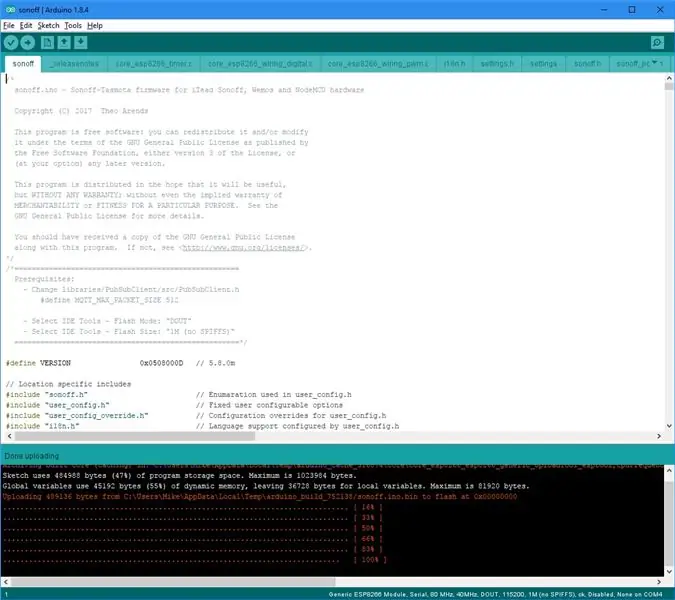
Sonoff манай системд холбогдохын тулд хэдэн битийн мэдээлэл хэрэгтэй болно: SSID сүлжээний дотоод сүлжээ, нууц үг, Pi IP хаяг. Үүнийг хийх хэд хэдэн арга байдаг бөгөөд тэдгээрийн нэг нь config.ino файлыг өмнө дурдсанчлан өөрчлөх явдал юм. Хэрэв танд ухаалаг гар утас байгаа бол та (унтраалгыг дахин угсарсны дараа) Sonoff товчийг 4 удаа хурдан дарж вэб серверийн горимд оруулах боломжтой. LED нь анивчих болно. Үүнийг ажиллуулахын тулд би хэд хэдэн удаа оролдсон. Дараа нь ухаалаг гар утсан дээрээ Sonoff -ийн шинэ сүлжээг хайж олоод холбоно уу. Шаардлагатай өгөгдлийг тохируулах боломжтой вэб хуудас гарч ирнэ. Pi IP хаяг нь хостын нэр рүү ордог. Би бас хоёр дахь SSID болон нууц үгээ урт, үндсэндээ ашиглах боломжгүй зүйл болгож өөрчилсөн.
Эсвэл ачаалж дууссаны дараа үүнийг цуваа холболтоор тохируулж болно. Arduino Serial Monitor -ийг нээнэ үү (Багаж хэрэгслийн доор).
Оруулах тушаалууд:
Wi -FiSSID -ээ SSI хий
Wi -Fi нууц үгээ нууц үгээр оруулна уу
MqttHost 192.168.x.y (PI IP хаяг)
Та SSId1 болон Password1 -ийг оруулаад үүнийг үр дүнтэй идэвхгүй болгохын тулд урт, ашиглах боломжгүй зүйлийг оруулж болно.
Одоо та Sonoff шилжүүлэгчийг хайрцаглаж, Node-Red, Node-red хяналтын самбарыг нээж, солих товчлуур дээр дарж Sonoff-ийн хариултуудыг оруулах ёстой дибаг хийх табыг харж болно. Тиймээс бид өөр нэг чухал алхамыг хийж чадсан - бидний анхны шилжүүлэгчийг компьютер/ухаалаг гар утаснаас удирддаг.
Өнөөг хүртэл бид аюулгүй байдлын талаар яриагүй байна. Шифрлэгдсэн холболтыг ашиглах боломжтой. Энэ нь тохируулахад нэлээд төвөгтэй бөгөөд үүлэн дээр суурилсан брокер ашиглаж байгаа тохиолдолд илүү тохиромжтой байх болно. Мөн холбогдсон бүх төхөөрөмжид хэрэглэгчийн нэр, нууц үг нэмэх, нэрээ нууцалсан хэрэглэгчдийг зөвшөөрөхгүй байх сонголт бас бий. Үүнийг тохируулах нь маш энгийн зүйл юм. Тэгээд одоо аюулгүй байдал руу.
Алхам 7: Аюулгүй байдал
MQTT нь үйлчлүүлэгч бүрийн хэрэглэгчийн нэр, нууц үгийг зөвшөөрдөг. Үүнийг тохируулахад хялбар байдаг. Эхлээд төхөөрөмж бүрийн нэрийг өөрчлөх, дараа нь хэрэглэгчийн нэр, нууц үгээ тохируулах нь илүү хялбар байдаг. Үүнийг MQTT командыг ашиглан хийх боломжтой бөгөөд Node-Red нь эдгээрийг илгээх хамгийн хялбар арга юм. Эхлээд нэр өгөх конвенцийг шийднэ үү. Нэг сонголт бол нэрийг байршил, функц дээр үндэслэх явдал юм. Дараа нь та нэр (Сэдэв) хэрэглэгчийн нэр, нууц үгээ нөөц сэдвийн хамт бичихийг хүсэх болно. Sonoff -ийн анхны тохиргоог анхны байдалд нь оруулах "дахин тохируулах" сонголт бас байгааг анхаарна уу (Wiki -ийн хэрэглээ> Товчлуурын функцийг үзнэ үү).
Pi-г асаагаад хэдэн секундын дараа Node-Red руу хөтөчийг нээнэ үү (IP хаяг: 1880).
Node-Red дээр тарилгын зангилааг тохируулж, үүнийг mqtt гаралттай холбож, mqtt серверийг localhost болгож тохируулна уу. Сэдэв, хэрэглэгчид болон нууц үгийг хоосон үлдээгээрэй. Мөн mqtt оролтын зангилааг тохируулж, үүнийг дибаг хийх цэг рүү холбоно уу. Mqtt оролтын тэмдэглэлийг localhost (аль хэдийн тохируулсан байх ёстой) болгож тохируулах ба+/+/+сэдвийг оруулснаар бүх урсгалыг барьж чадна.
Тарилгын зангилаанд дараах тохиргооны дарааллыг оруулна уу.
Эхлээд холболтыг шалгана уу
Сэдэв: cmnd/sonoff/Status
Зурвас: 6
"Эхлэхдээ нэг удаа тарина" дээр дарна уу. Байрлуулах. Бид stat/sonoff/STATUS6 өгөгдлийн 7 мөр агуулсан дибаг хийх ёстой
Сэдвийг оруулна уу: cmnd/sonoff/Topic andMessage: loungelight. Байрлуулах. Энэ нь sonoff -аас шилжүүлэгчийн нэрийг loungelight болгон өөрчилдөг
Дебаг хийх таб нь төхөөрөмжийг шинэ нэр/сэдвээр дахин эхлүүлж байгааг харуулах ёстой
Сэдэв: cmnd/loungelight/MqttUser
Зурвас: амралтын өрөөний гэрэл
Байршуулах дээр дарна уу. {"MtqqUser": "loungelight"} -тай стат/loungelight/RESULT -аас дибаг хийх шаардлагатай.
Сэдэв: cmnd/loungelight/MqttPassword
Зурвас: loungelightPW (тэмдэглэл нь үүнээс илүү төсөөлөлтэй байгаарай!)
Дебаг хийх табыг арилгаж, байршуулна уу.
Stat/loungelight/RESULT -аас {"MqttPassword": "loungelightPW"} гэсэн хариултыг харах ёстой.
Одоо mqtt out node дээр NodeRed болон NodeRedPW -ийг хэрэглэгчийн нэр, нууц үгээр оруулна уу. Энэ нь нээгдэж буй цонхны Серверийн харандаа дүрс, аюулгүй байдлын табаар дамжин хийгддэг. Үүнийг автоматаар бусад MQTT зангилаанууд руу хуулж авдаг.
Ашиглан дахин шалгана уу
Сэдэв: cmnd/loungelight/Статус ба мессеж: 6. Байрлуулах.
Тэгээд хариуг нь илгээдэг.
Тиймээс, энэ үед бид Sonof төхөөрөмжөө өөрчилсөн бөгөөд ингэснээр cmnd/loungelight/…… сэдвүүдийг сонсож, хэрэглэгчийн нэр loungelight болон нууц үгийн loungelightPW ашиглан MQTT sever руу нэвтрэх болно. Бид мөн Node-Red-д хэрэглэгчийн нэр, нууц үгээ тохируулсан болно.
Дараа нь бид шумуулын MQTT серверт зөвхөн хэрэглэгчийн нэрээр үйлчлүүлэгчдийг хүлээж авах, хэрэглэгчийн нэр, нууц үгийг оруулахыг хэлэх ёстой.
Уг процедур нь:
- Шумуулыг зогсоо
- Өөрийн тохиргооны файл үүсгэх
- Тохиргооны файлыг засах
- Нууц үгийн файл үүсгэх
- Хэрэглэгч/нууц үг нэмэх.
Тиймээс шинэ PuTTY сессээр нэвтэрч дараах тушаалуудыг ажиллуулна уу.
sudo /etc/init.d/masquitto зогсоох
cd /etc/mosquitto/conf.d/
sudo nano mosquitto.conf Энэ нь редакторыг эхлүүлнэ.
Мөр нэмэх:
Зөвшөөрөгдөх_аномгүй худал
password_file /etc/mosquitto/conf.d/passwd
шаардах_баримт бичиг хуурамч
Хадгалж, гарах (Ctrl+X), Y, оруулна уу.
sudo touch passwd Энэ нь нууц үгийн файл үүсгэх бөгөөд дараах заавар нь нэр, нууц үгийг нэмнэ.
sudo mosquitto_passwd -b /etc/mosquitto/conf.d/passwd loungelight loungelightPW
sudo mosquitto_passwd -b /etc/mosquitto/conf.d/passwd NodeRed NodeRedPW
sudo /etc/init.d/mosquitto дахин эхлүүлэх
Шинэ төхөөрөмж нэмж оруулахдаа хэрэглэгч болон нууц үгээ цуваа портоор оруулаад нууц үгийн файлд оруулах, эсвэл шумуулын тохиргооны файлыг түр сольж, "мөрийн эхэнд # нэмнэ үү" гэсэн мөрийг оруулахыг анхаарна уу. "болон" password_file /etc/mosquitto/conf.d/passwd "гэж бичээд дараа нь төхөөрөмж рүү дэлгэрэнгүй мэдээллийг илгээж, дээрх шиг нууц үгийн файлд оруулсны дараа эдгээрийг дахин тохируулна уу.
Бид sonoff -ийн нэрийг loungelight болгон өөрчилсөн тул cmnd/loungelight/POWER сэдвийг ашиглахын тулд mqtt гаралтын зангилааг (унтраалгатай холбогдсон) шинэчиллээ.
Deploy дээр дарж mqtt зангилаа 'холбогдсон' байгааг харна уу.
Дараа нь унтраах товчийг туршиж үзээд Sonoff унтраалга хариу өгөхийг харуулсан дибаг хайж олоорой. Төхөөрөмж нь өөрчлөлтийг стат/loungelight/POWER гэсэн сэдвээр харуулдаг болохыг та анзаарах болно. Тиймээс одоо cmnd/sonoff/POWER гэж тохируулсан оролтын зангилааг stat/loungelight/POWER болгон өөрчилнө үү. Бид энэ бүрхэвчийг функциональ байдлаасаа ашиглаж болно. Анх тохируулагдсан систем нь нэвтэрсэн бүх хэрэглэгчидтэй синхрончлогдох боловч Sonoff унтраалга дээрх товчлуурыг дарж өөрчлөхөд синхрончлогдохгүй. Тиймээс одоо stat/loungelight/POWER mqtt оролтын зангилааны гаралтыг switch switch (LHS) руу холбоно уу. Одоо шилжүүлэгч дээр давхар товшоод "хэрэв мессеж оролт дээр ирвэл гаралт руу нэвтрэх" гэсэн сонголтыг арилгана уу. Энэ нь зарим шинэ сонголтуудыг авчрах болно - "шилжих дүрс нь оролтын төлөвийг харуулна" гэснийг сонгоно уу. Байрлуулах. Тиймээс одоо бидэнд сайн эргэх холбоо байна. Хяналтын самбарын шилжүүлэгчийн байрлал нь өөрчлөлтийг хаанаас эхлүүлснээс үл хамааран Sonoff унтраалга өөрчлөгдөхөд үргэлж өөрчлөгдөх болно.
Тиймээс одоо бид найдвартай, бие даасан гэрийн автоматжуулалтын системийг ажиллуулж, хүссэн зүйлээ өргөжүүлэхэд бэлэн боллоо. Дараагийн хэсэгт би өнөөг хүртэл хийсэн туршилтууд, шийдвэрлэхээр төлөвлөж буй сорилтуудынхаа талаар ярих болно.
Алхам 8: Өргөтгөх эхний алхамууд
Надад Sonoff-Tasmota Sensors LED хөгжүүлэлтийн самбар байдаг.
Температур ба чийгшлийн хэмжилт
Халдагчийг илрүүлэх (оролтыг солих)
IR алсын удирдлага (ТВ гэх мэт)
LED утаснууд - RGB ба NeoPixel хоёулаа (тус тусдаа хаяглах боломжтой)
I2C мэдрэгч
Дээр дурдсанчлан би ESP12F болон өөрчлөн тохируулсан ПХБ ашиглаж байна. NodeMCU болон талхны самбарыг адилхан ашиглаж болно. Энэ нь Sonoff төхөөрөмж рүү залгахгүйгээр эдгээр нэмэлт функцүүдийг идэвхжүүлдэг бөгөөд ингэснээр илүү аюулгүй арга юм. Температурыг оруулснаар би цахилгаан хөнжил автоматжуулалтаа хийж чадсан.
Хөгжим, интернет радиог хялбархан нэмж болно. Энэ нь тодорхой станц эсвэл цомгийг тогтоосон цагт эсвэл зочин (утас) илрүүлсний хариуд оруулах боломжийг нээж өгдөг. Холбогдох заавар нь ухаалаг гар утасны хяналттай өндөр чанартай хөгжим тоглуулагч, интернет радио юм. Үүнийг мөн Node-RED-ээр удирддаг тул нэгээс олон дууны системтэй болж, тэднийг удирдахын тулд MQTT холболтыг ашиглах боломжтой байх ёстой.
Би мөн Node-Red-ийг судалж байгаа бөгөөд үүнд имэйл илгээх, дуут дохио өгөх зэрэг болно. Мөн системд гар утасныхаа IP хаягийг пинг хийх замаар таныг орох, гарах үедээ илрүүлэх боломж бий. Node -Red нь цаг агаар, мэдээ мэдээлэлд хандах боломжтой тул та мэдээлэл нэмэхээс гадна автоматжуулалтыг хийх боломжтой болно.
Сурах ёстой хэдэн заль мэх байдаг боловч эдгээр нь хоёр дахь удаагаа үхэхэд амархан болдог.
Өөр нэг өргөн чөлөө бол хяналтын самбарыг харуулахын тулд pi дээр дэлгэц нэмж оруулах явдал юм. Энэ бол "хийгдэж буй ажил" эсвэл өөрөөр хэлбэл би тийм ч их баяртай байдаггүй. Надад авсан дэлгэцийг хөрөг горимд эргүүлэхэд хэцүү бөгөөд Chromium хөтөч удаан удаан байна. Өөр хувилбар бол ebay дээрээс хуучин таблет аваад үүнийг ашиглах явдал юм. Би Pi 2 -ийг туршиж үзээд энэ нь хангалттай сайжруулалт хийж чадах эсэхийг олж мэдээрэй (энэ хөгжилд ашигладаг B загвар).
Энэ нь таныг эхлүүлж, таны төсөөллийг чимээ шуугиантай болгоно гэж найдаж байна. Боломжит хамрах хүрээ нь асар том юм. Шаардлагатай бол Sonoff кодыг бусад мэдрэгчийн хувьд өөрчилж болно.
Ерөнхийдөө энэ систем юу хийж чадахыг би гайхаж байна. Миний анхны зорилго бол ухаалаг гар утасны унтраалгыг бие даасан системээр найдвартай жолоодох явдал байв. Надад серверүүд болон үйлчлүүлэгчдийг удирдах, хэрэглэгчийн интерфэйс дээр html бичих шаардлагатай гэсэн төсөөлөл байсан. Энэ нь илүү өндөр аюулгүй байдал, найдвартай байдал, гайхалтай хэрэглэгчийн интерфэйс, чирэх, унагаах програмчлал, өргөжүүлэх асар их боломж бүхий үүнээс хамаагүй өмнө дууссан газар юм. Мөн энэ бүхэн маш бага хүчин чармайлтаар.
Майк
Алхам 9: Нэмэлт - Raspbian Stretch Lite -ээс ачаалж байна
Энэ сонголт нь Raspbian Stretch -ийн бүрэн хувилбартай хамт ирдэг програм хангамжаас зайлсхийх болно. Гэрийн автоматжуулалтанд Pi ашиглахад үүний ихэнх нь шаардлагагүй болно. Гэсэн хэдий ч Node-Red-ийг суулгах шаардлагатай байна.
Алхам 1 дээрх шиг үргэлжлүүлээрэй, гэхдээ Raspbian Stretch гэхээсээ Raspbian Stretch Lite програмыг ашиглаарай.
Алхам 2 -ийн оронд дараахь зүйлийг хий.
sudo apt -y npm суулгаарай
npm -v буцах ёстой: 1.4.21 эсвэл түүнээс хойшхи
sudo npm суулгах -g n
sudo n 8.9.0
Одоо бид зангилааны пакет менежерийг ашиглан Node-Red-ийг суулгах боломжтой болно.
sudo npm node-red --global --unsafe-perm суулгах
Энэ нь буруу хаягнаас болж хэд хэдэн алдааны мэдэгдэл өгөх болно. Гэсэн хэдий ч систем нь энэ асуудлыг шийдэхийн тулд "эх сурвалж хөрвүүлэх" ажлыг хийдэг. Хэрэв та дээрх зааврыг давтан хийвэл (шаардлагагүй) алдаа гарахгүй.
Бид одоо Node-Red болон түүний туслах багцуудыг суулгасан бөгөөд шумуулыг ачаалж 3-р алхам руу шилжих боломжтой боллоо.
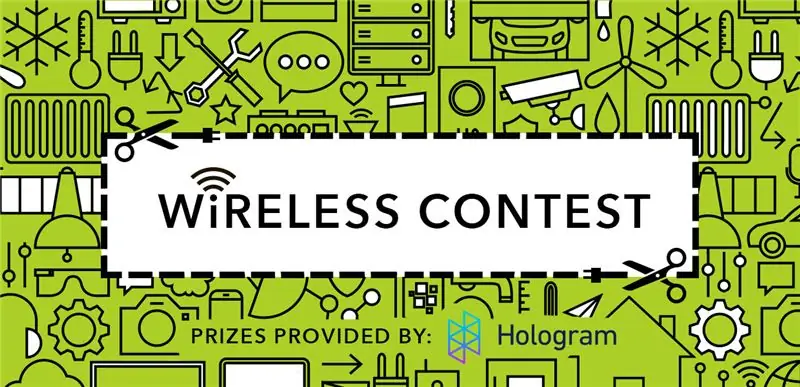
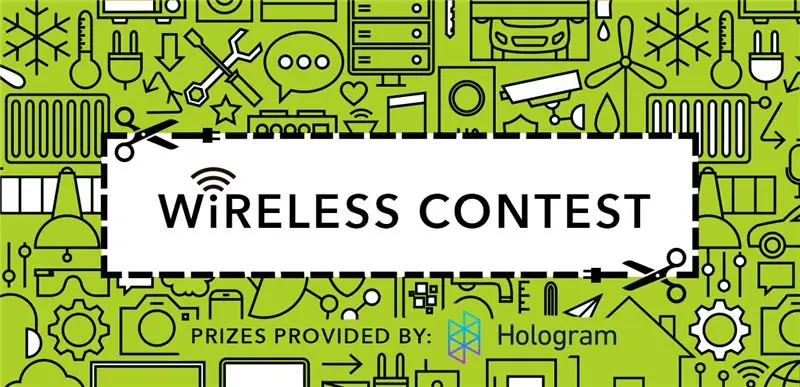
Утасгүй холбооны тэмцээнд дэд байр эзэлсэн
Зөвлөмж болгож буй:
Хэт бага чадалтай WiFi гэрийн автоматжуулалтын систем: 6 алхам (зурагтай)

Хэт бага хүчирхэг WiFi гэрийн автоматжуулалтын систем: Энэхүү төсөлд та орон нутгийн гэрийн автоматжуулалтын системийг хэдхэн алхамаар хэрхэн бүтээж болохыг харуулах болно. Бид төв WiFi төхөөрөмж болох Raspberry Pi ашиглах гэж байна. Төгсгөлийн зангилааны хувьд бид IOT Cricket ашиглан батерейны хүчийг ашиглах гэж байна
DIY гэрийн автоматжуулалтын халдагч дохиоллын систем: 5 алхам (зурагтай)

DIY гэрийн автоматжуулалтын халдагчдын дохиоллын систем!: Энэхүү төсөлд би танай гэрт халдагчдын дохиоллын системийг бий болгохын тулд Home Assistant програмыг хэрхэн ашиглахыг танд үзүүлэх болно. Систем нь үндсэндээ хаалга зөвшөөрөлгүй нээгдсэнийг илрүүлж, дараа нь мэдэгдэл илгээх болно
Arduino ашиглан бие даасан параллель машины зогсоол хийх: 10 алхам (зурагтай)

Автономит параллель машины зогсоолыг Arduino ашиглан хийх: Автономит зогсоол дээр бид тодорхой таамаглалын дагуу алгоритм, байрлалын мэдрэгчийг бий болгох шаардлагатай байдаг. Сценарийн хувьд замын зүүн хэсэг нь хана, цэцэрлэгт хүрээлэнгийн хэсгээс бүрдэнэ. Чам шиг
Arduino болон HC-05 Bluetooth модулийг ашиглан гэрийн автоматжуулалтын систем: 5 алхам (зурагтай)

Arduino болон HC-05 Bluetooth модулийг ашиглан гэрийн автоматжуулалтын систем: Хөөе залуусаа, сайн байна уу! Өнөөдөр би хоёр дахь Arduino зааварчилгаа өгч байна. Энэ бол Bluetooth удирдлагатай гэрийн автоматжуулалтын систем юм. Та гэр ахуйн цахилгаан хэрэгслээ ухаалаг гар утаснаасаа хянах боломжтой. бүх зүйл төгс ажилладаг! Мөн би програмыг зохион бүтээсэн
Хямд, хялбар, интернетээр хянагддаг гэрийн автоматжуулалтын систем: 5 алхам (зурагтай)

Хямд, хялбар, интернетээр хянагддаг гэрийн автоматжуулалтын систем: Хэрэв та гэрийн тэжээвэр амьтан/хүүхэдтэй бол тэднийг тэжээх эсвэл интернетээр зодох шаардлагатай бол энэ систем танд хэрэг болж магадгүй юм. Вэбд холбогдсон дурын компьютерээс гэртээ мотор, LED гэх мэтийг удирдах нь маш хялбар бөгөөд хямд арга юм. Шаардлагатай бүх зүйл бол Webc
